Många iPhone-användare har problem med trådlös nätverksanslutning med sin mobiltelefon. Deras iPhone kopplar ofta bort från WiFi-nätverket och de måste återansluta dem manuellt. Detta är mycket irriterande.
Men oroa dig inte. Följande är några metoder som har hjälpt många iPhone-användare att lösa sina problem med WiFi-anslutningen. Du behöver inte prova alla, utan jobbar dig bara nedåt i listan tills du hittar den som fungerar för dig.
- Kontrollera statusen för ditt WiFi-nätverk
- Aktivera Auto-Join för ditt WiFi-nätverk
- Glömma och återanslut till ditt nätverk
- Förnya hyresavtal
- Återställ nätverksinställningarna
- Kontrollera din router
Metod 1: Kontrollera statusen för ditt WiFi-nätverk
Din iPhone kan kopplas bort från ditt WiFi-nätverk eftersom det är för långt bort för att nätverket ska kunna nå den. Kontrollera att din iPhone är inom nätverkets räckvidd.
Om alla dina mobila enheter lider av samma problem kan problemet bero på själva nätverket. Prova att starta om routern och se om detta löser problemet (se routerns manual för detaljerade instruktioner). Du kan också behöva kontakta din nätverksleverantör eller routertillverkare för att få förslag om du stöter på hårdvaru- eller nätverksproblem som du inte kan åtgärda själv.
Metod 2: Aktivera Auto-Join för ditt WiFi-nätverk
Din iPhone kan koppla bort sig från ditt WiFi-nätverk ofta eftersom funktionen Auto-Join för ditt nätverk är inaktiverad. Du bör aktivera Auto-Join för att se om det är fallet för dig. Så här gör du:
1) Öppna Inställningar.

2) Välj Wi-Fi.

3) Tryck på informationsmärket (i) bredvid namnet på ditt WiFi-nätverk.

4) Aktivera Auto-Join.
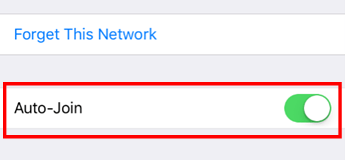
Om den här metoden fungerar för dig kommer din iPhone inte att koppla bort från ditt WiFi-nätverk igen.
Metod 3: Glömma och återanslut till nätverket
Du kan åtgärda problemet med bortkoppling genom att återställa din WiFi-anslutning på din iPhone. För att göra det ska du försöka glömma ditt trådlösa nätverk och ansluta din iPhone till det igen.
För att återansluta till ditt WiFi-nätverk:
1) Öppna Inställningar.

2) Välj Wi-Fi.

3) Tryck på informationsmärket (i) bredvid namnet på ditt WiFi-nätverk.

4) Tryck på Glöm det här nätverket.
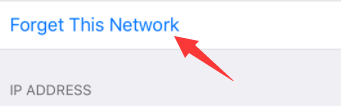
5) Återanslut din iPhone till ditt WiFi-nätverk och ange ditt nätverkslösenord. Kontrollera sedan om detta löser problemet.
Metod 4: Förnya hyresavtal
Förnyelse av hyresavtal uppdaterar adressinformationen för ditt nätverk. Du bör prova när din iPhone ofta kopplar bort från WiFi.
1) Öppna Inställningar.

2) Välj Wi-Fi.

3) Tryck på informationsmarkeringen (i) bredvid namnet på ditt WiFi-nätverk.

4) Tryck på Förnya leasingavtal.
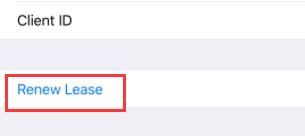
5) Kontrollera och se om din WiFi-anslutning på din iPhone återhämtar sig.
Metod 5: Återställ dina nätverksinställningar för iPhone
Ibland kan dina nätverksproblem med iPhone lösas genom att återställa dina nätverksinställningar för iPhone. Du bör prova detta när metoderna ovan inte har fungerat.
1) Öppna Inställningar
2) Välj Allmänt.
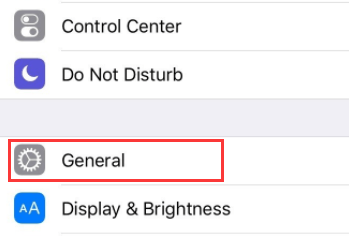
3) Tryck på Återställ längst ner.
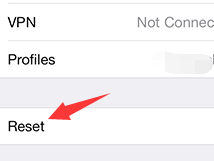
4) Välj Återställ nätverksinställningar
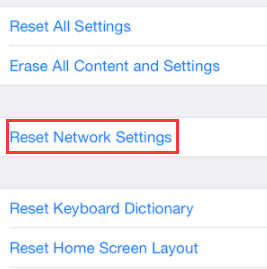
5) Skriv in lösenkoden om du blir uppmanad. Tryck sedan på Återställ nätverksinställningar
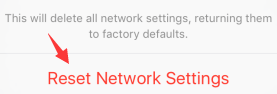
6) Vänta tills omstarten och återställningen är klar. Försök sedan ansluta enheten till ditt WiFi-nätverk och se om det löser problemet med bortkoppling.
Metod 6: Kontrollera routern
Du kanske upplever problem med routern så att du inte kan använda din iPhone i dess WiFi-nätverk. Det finns några saker du måste prova:
- Starta om routern för att åtgärda de tillfälliga problemen med internetanslutningen.
- Överväg att använda en annan router. Det kan vara hårdvaru- eller kompatibilitetsproblem med routern som gör att din iPhone fortsätter att koppla bort från den. Vi föreslår att du provar en router med dubbla band för bättre kompatibilitet och uppkoppling.